МФУ Samsung SCX-3205W - инструкция пользователя по применению, эксплуатации и установке на русском языке. Мы надеемся, она поможет вам решить возникшие у вас вопросы при эксплуатации техники.
Если остались вопросы, задайте их в комментариях после инструкции.
"Загружаем инструкцию", означает, что нужно подождать пока файл загрузится и можно будет его читать онлайн. Некоторые инструкции очень большие и время их появления зависит от вашей скорости интернета.
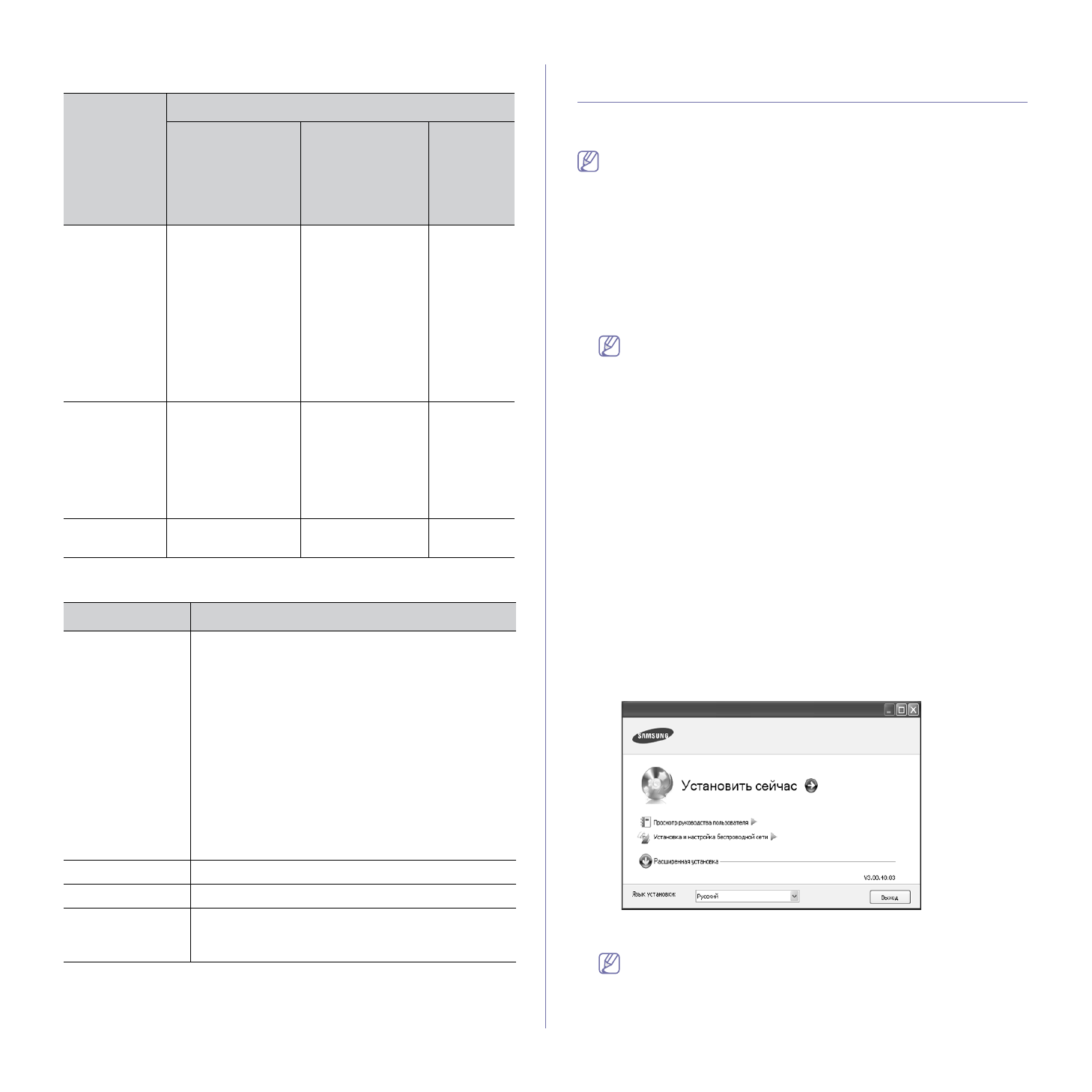
Приступая
к
работе
_ 28
Macintosh
ОПЕРАЦИО
ННАЯ
СИСТЕМА
ТРЕБОВАНИЯ
(
РЕКОМЕНДУЕМЫЕ
)
ЦП
ОЗУ
СВОБОД
НОЕ
МЕСТО
НА
ЖЕСТКО
М
ДИСКЕ
Mac OS X
10.3–10.4
•
Процессоры
Intel®
•
PowerPC G4/G5
•
128
Мб
для
системы
Mac
OS
на
базе
процессора
PowerPC
(512
Мб
)
•
512
Мб
для
системы
Mac
OS
на
базе
процессора
Intel (1
Гб
)
1
Гб
Mac OS X
10.5
•
Процессоры
Intel®
•
PowerPC G4/G5
с
тактовой
частотой
867
МГц
или
выше
512
Мб
(1
Гб
)
1
Гб
Mac OS X
10.6
•
Процессоры
Intel®
1
Гб
(2
Гб
)
1
Гб
Linux
ЭЛЕМЕНТ
ТРЕБОВАНИЯ
Операционная
система
RedHat® Enterprise Linux WS 4, 5 (32/
64-
разрядные
версии
)
Fedora 4, 5, 6, 7, 8, 9, 10, 11, 12 (32/64-
разрядные
версии
)
SuSE Linux 10.0, 10.1 (32-
разрядные
версии
)
OpenSuSE® 10.2, 10.3, 11.0, 11.1, 11.2 (32/
64-
разрядные
версии
)
Mandriva 2005, 2006, 2007, 2008, 2009, 2009.1
(32/64-
разрядные
версии
)
Ubuntu 5.04, 5.10, 6.06, 6.10, 7.04, 7.10, 8.04, 8.10,
9.04, 9.10 (32/64-
разрядные
версии
)
SuSE Linux Enterprise Desktop 10, 11 (32/
64-
разрядные
версии
)
Debian 4.0, 5.0 (32/64-
разрядные
версии
)
ЦП
Pentium IV 2,4
ГГц
(Intel Core™2)
ОЗУ
512
Мб
(1
Гб
)
Свободное
место
на
жестком
диске
1
Гб
(2
Гб
)
Установка
драйвера
устройства
,
подключаемого
по
USB
Локальное
устройство
—
это
устройство
,
подключенное
к
компьютеру
напрямую
с
помощью
кабеля
USB.
Используйте
кабель
USB
длиной
не
более
3
м
.
Windows
Можно
выбрать
обычную
или
выборочную
установку
программного
обеспечения
устройства
.
Следующие
инструкции
рекомендуются
для
большинства
пользователей
,
чьи
устройства
напрямую
подключены
к
компьютеру
.
Будут
установлены
все
необходимые
для
работы
устройства
компоненты
.
1.
Убедитесь
в
том
,
что
устройство
подключено
к
компьютеру
и
включено
.
Если
во
время
установки
откроется
окно
«
Мастер
нового
оборудования
»,
нажмите
кнопку
Отменить
,
чтобы
закрыть
его
.
2.
Вставьте
компакт
-
диск
,
входящий
в
комплект
поставки
,
в
привод
для
компакт
-
дисков
.
•
Установка
программного
обеспечения
должна
начаться
автоматически
,
в
этом
случае
появится
окно
установки
.
•
Если
окно
установки
не
открылось
,
нажмите
кнопку
Пуск
и
выберите
команду
Выполнить
.
Введите
команду
X:\
Setup.exe
,
заменив
«X»
буквой
,
соответствующей
приводу
CD-ROM.
Нажмите
кнопку
ОК
.
•
В
Windows Vista, Windows 7
или
Windows Server 2008 R2
нажмите
Пуск
>
Все
программы
>
Стандартные
>
Выполнить
.
Введите
команду
X:\
Setup.exe
,
заменив
«X»
буквой
,
соответствующей
приводу
CD-ROM,
и
нажмите
кнопку
OK
.
•
При
появлении
в
Windows Vista, Windows 7
и
Windows Server
2008 R2
окна
Автозапуск
выберите
Выполнить
Setup.exe
в
поле
Установить
или
выполнить
программу
,
а
затем
нажмите
кнопку
Продолжить
или
Да
в
окне
Контроль
учетных
записей
пользователей
.
3.
Нажмите
кнопку
Установить
сейчас
.
При
необходимости
из
раскрывающегося
списка
выберите
нужный
язык
.
•
В
окне
установки
SCX-3205W(K)
можно
просмотреть
меню
Установка
и
настройка
беспроводной
сети
.
Это
меню
позволяет
установить
беспроводную
сеть
для
подключения
к
устройству
с
помощью
кабеля
(
см
.
раздел
Содержание
- 3 Информация
- 4 Правила
- 5 Установка
- 8 Нормативная
- 12 Декларация
- 13 Заявления
- 14 Оригинальная
- 17 руководстве; Условные
- 18 Дополнительные
- 19 Функции; Специальные
- 21 Введение; данной; Обзор; Вид
- 26 Приступая
- 27 Требования
- 28 Macintosh; Linux
- 31 Совместное
- 33 Настройка; Сетевое; Полезные
- 34 Работа
- 38 Конфигурация
- 39 Использование
- 50 Завершение
- 52 Базовая; компьютера
- 54 Материалы
- 55 Размеры; Изменение
- 56 Загрузка; Лоток
- 57 Печать
- 58 Конверты
- 60 Драйвер
- 61 Отмена; Доступ
- 65 Выбор
- 69 Копирование
- 71 Сканирование; Для
- 73 WIA; Windows XP
- 75 Добавление
- 77 Инструменты
- 79 SmarThru
- 80 Окно
- 81 Scanners configuration; Ports configuration
- 82 Обслуживание; Чистка
- 83 Хранение
- 84 Советы
- 85 Устранение; Перераспределение
- 86 лотке
- 87 Внутри
- 90 Неполадки
- 92 Проблемы
- 93 A a B b C
- 98 Часто
- 99 Расходные
- 101 Технические
- 103 Спецификации
- 106 Глоссарий
- 112 Сайт техники и электроники; Наш сайт
Характеристики
Остались вопросы?Не нашли свой ответ в руководстве или возникли другие проблемы? Задайте свой вопрос в форме ниже с подробным описанием вашей ситуации, чтобы другие люди и специалисты смогли дать на него ответ. Если вы знаете как решить проблему другого человека, пожалуйста, подскажите ему :)




























































































































